php小编草莓为您介绍win11退出微软账户的方法。退出微软账户可以用于解除与该账户的绑定,保护个人隐私和数据安全。在win11系统中,退出微软账户非常简单。首先,打开“设置”应用,点击左侧菜单的“账户”选项。在右侧窗口中,找到微软账户,并点击“管理”按钮。接着,在弹出的窗口中,点击“从此设备注销”按钮。最后,系统会提示您确认退出操作,点击“是”,即可成功退出微软账户。退出微软账户后,您可以选择登录其他账户或使用本地账户进行操作。希望以上方法对您有所帮助!
win11退出微软账号的方法
1、首先我们点击任务栏中的开始菜单。

2、接着在开始菜单里打开设置。
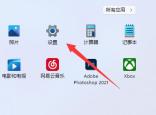
3、然后进入左边栏的账户选项。

4、最后点击改用本地账户登录就能退出微软账户了。

以上是win11怎么退出微软账户?win11微软账户退出方法详情的详细内容。更多信息请关注PHP中文网其他相关文章!
 Windows 11教育下载ISO并将其安装在PC -Minitool上Apr 26, 2025 am 12:50 AM
Windows 11教育下载ISO并将其安装在PC -Minitool上Apr 26, 2025 am 12:50 AM什么是Windows 11教育?如果要在PC上安装此系统,该工作如何?来自PHP.CN的这篇文章提供了Windows 11 Education下载ISO的详细指南,以及如何从ISO文件中安装它。
 如何修复未显示在收件箱中的Outlook电子邮件-MinitoolApr 26, 2025 am 12:49 AM
如何修复未显示在收件箱中的Outlook电子邮件-MinitoolApr 26, 2025 am 12:49 AM您的Outlook电子邮件不是在收件箱中显示,而是在搜索中显示?当Outlook不显示所有电子邮件时,您可以采取什么步骤?现在,在PHP.CN解决方案提供的这篇文章中,我们将介绍几种有用的方法来帮助您解决该问题和G
 必不可少的修复:窗户卡在关闭屏幕上Apr 26, 2025 am 12:48 AM
必不可少的修复:窗户卡在关闭屏幕上Apr 26, 2025 am 12:48 AM如果您试图关闭计算机的电源,但遇到挂在关闭屏幕问题上的窗口,则可以从本php.cn指南中找到一些有用的修复程序。只需继续阅读以查看细节即可。
![[完整指南]如何修复Microsoft团队错误CAA50021? - Minitool](https://img.php.cn/upload/article/001/242/473/174559963580964.png?x-oss-process=image/resize,p_40) [完整指南]如何修复Microsoft团队错误CAA50021? - MinitoolApr 26, 2025 am 12:47 AM
[完整指南]如何修复Microsoft团队错误CAA50021? - MinitoolApr 26, 2025 am 12:47 AM如果您正在寻找Microsoft团队错误代码CAA50021的有效解决方案,则值得阅读。在这篇文章中,PHP.CN介绍了如何详细介绍此错误。只需关注它即可解决您的问题。
 使用Windowsblinds 11/11使Windows 11/10看起来像Windows XP 11 -MinitoolApr 26, 2025 am 12:46 AM
使用Windowsblinds 11/11使Windows 11/10看起来像Windows XP 11 -MinitoolApr 26, 2025 am 12:46 AM您是否要使Windows 11或Windows 10看起来像Windows XP?您知道如何在设备上执行此操作吗?您现在可以尝试使用WindowBlinds 11 Beta版本。在这篇文章中,PHP.CN软件将告诉您如何下载WindowBlinds 11并介绍
 专业修复:并非所有更新都成功地卸载了Apr 26, 2025 am 12:45 AM
专业修复:并非所有更新都成功地卸载了Apr 26, 2025 am 12:45 AM如果由于发生了错误而无法使用通用方式来卸载Windows更新,但并非所有更新都已成功卸载,则可以尝试使用PHP.CN帖子中提到的方法来解决该问题。
 修复系统错误 - wacom_tablet.exe可以' t结束过程-MinitoolApr 26, 2025 am 12:44 AM
修复系统错误 - wacom_tablet.exe可以' t结束过程-MinitoolApr 26, 2025 am 12:44 AM什么是wacom_tablet.exe? Windows过程可以安全运行吗?有些人发现WACOM_TABLET.EXE无法结束进程,当此Windows系统错误发生时,您可能会不知所措,并且不知道从哪里开始。在php.cn上,本文将解决y
 我们在Chatgpt上检测到可疑行为的3种方法-MinitoolApr 26, 2025 am 12:43 AM
我们在Chatgpt上检测到可疑行为的3种方法-MinitoolApr 26, 2025 am 12:43 AMCHATGPT错误是各种各样的,我们发现可疑行为是常见的。如果您被困在这个问题中,该怎么办?继续阅读PHP.CN的这篇文章,您可以找到一些有用的修复程序,以帮助您摆脱麻烦。


热AI工具

Undresser.AI Undress
人工智能驱动的应用程序,用于创建逼真的裸体照片

AI Clothes Remover
用于从照片中去除衣服的在线人工智能工具。

Undress AI Tool
免费脱衣服图片

Clothoff.io
AI脱衣机

Video Face Swap
使用我们完全免费的人工智能换脸工具轻松在任何视频中换脸!

热门文章

热工具

DVWA
Damn Vulnerable Web App (DVWA) 是一个PHP/MySQL的Web应用程序,非常容易受到攻击。它的主要目标是成为安全专业人员在合法环境中测试自己的技能和工具的辅助工具,帮助Web开发人员更好地理解保护Web应用程序的过程,并帮助教师/学生在课堂环境中教授/学习Web应用程序安全。DVWA的目标是通过简单直接的界面练习一些最常见的Web漏洞,难度各不相同。请注意,该软件中

WebStorm Mac版
好用的JavaScript开发工具

Atom编辑器mac版下载
最流行的的开源编辑器

EditPlus 中文破解版
体积小,语法高亮,不支持代码提示功能

MinGW - 适用于 Windows 的极简 GNU
这个项目正在迁移到osdn.net/projects/mingw的过程中,你可以继续在那里关注我们。MinGW:GNU编译器集合(GCC)的本地Windows移植版本,可自由分发的导入库和用于构建本地Windows应用程序的头文件;包括对MSVC运行时的扩展,以支持C99功能。MinGW的所有软件都可以在64位Windows平台上运行。





